Edge浏览器倍速播放视频的方法
2023-08-28 14:39:06作者:极光下载站
很多小伙伴之所以喜欢使用edge浏览器,就是因为Edge浏览器中的功能十分的丰富,并且在Edge加载项页面中还有各种插件可供我们选择,帮助我们扩展Edge浏览器的功能。很多小伙伴都不知道该怎么倍速播放网页视频,尤其是网课或是百度网盘中的视频,其实很简单,我们只需要在Edge浏览器中安装一个Global Speed插件,然后在视频播放页面中打开Global Speed插件图标,最后在下拉列表中就可以进行倍速选择了。有的小伙伴可能不清楚具体的操作方法,接下来小编就来和大家分享一下Edge浏览器倍速播放视频的方法。
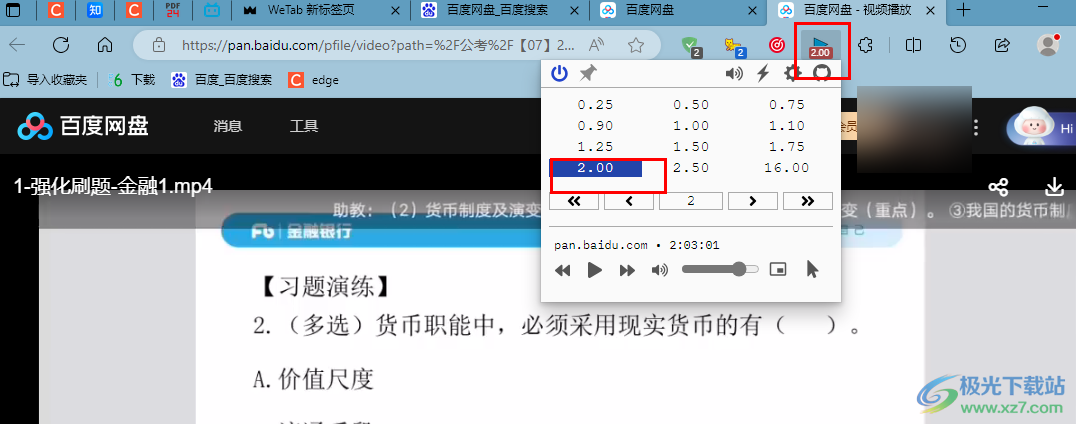
方法步骤
1、第一步,我们在电脑中点击打开Edge浏览器,然后在浏览器中安装好“Global Speed”插件,安装方法可以参照该教程“http://www.xz7.com/article/98885.html”
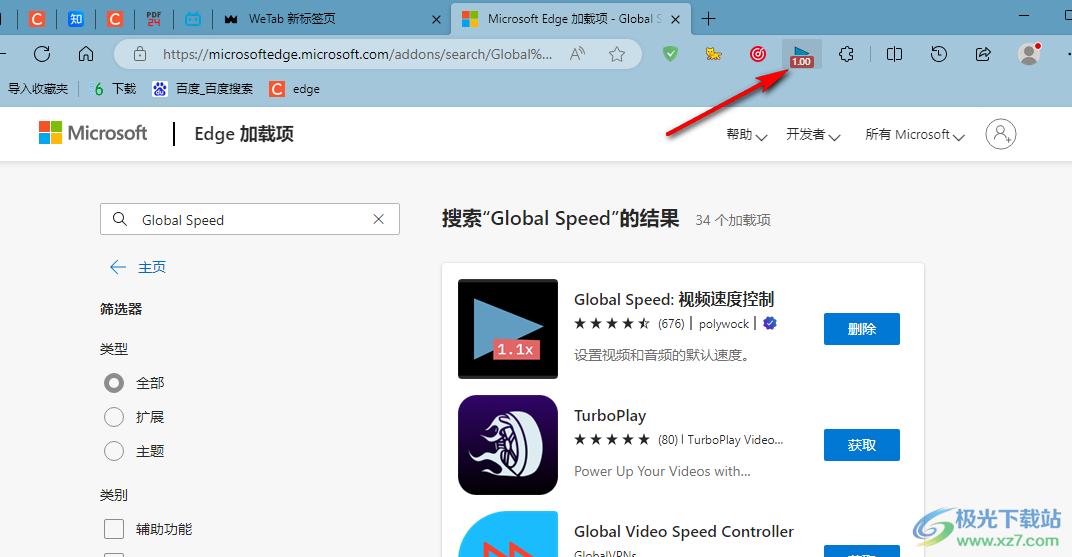
2、第二步,安装好Global Speed插件之后,我们打开一个需要倍速播放的视频
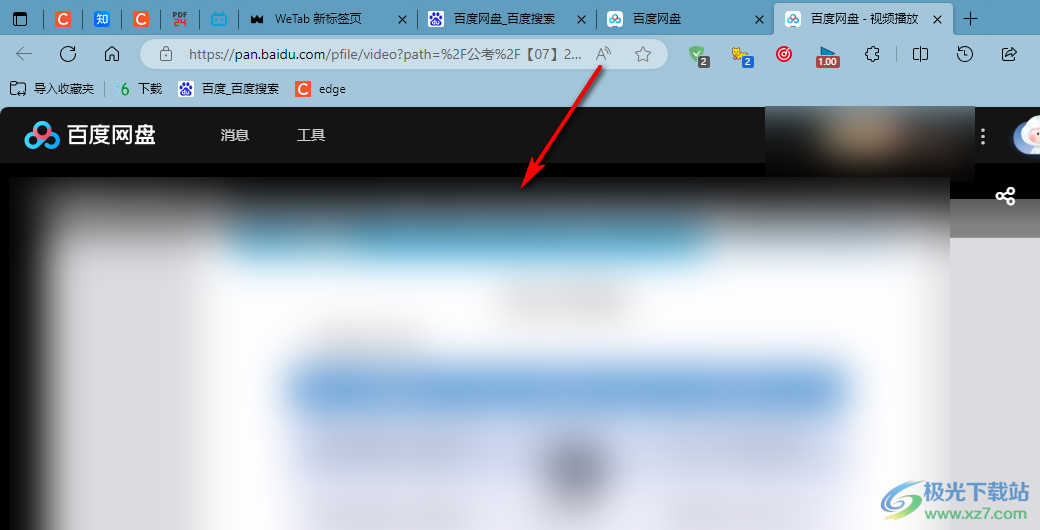
3、第三步,打开视频之后,我们在工具栏中打开“Global Speed”插件图标

4、第四步,打开Global Speed图标之后,我们在下拉列表中可以看到多种倍速选项,选择其中一个自己需要的倍速,然后点击播放按钮即可
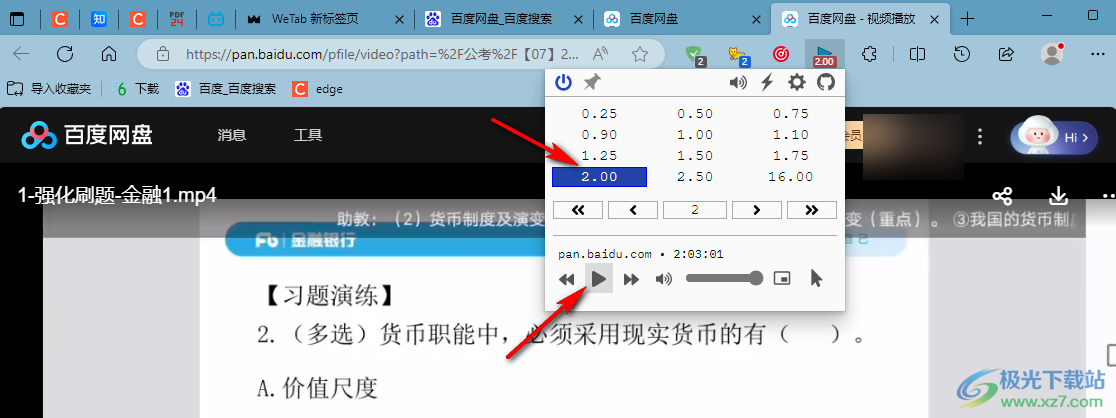
5、第五步,在Global Speed的下拉列表中我们还可以调整视频声音大小以及将视频设置为画中画方式播放
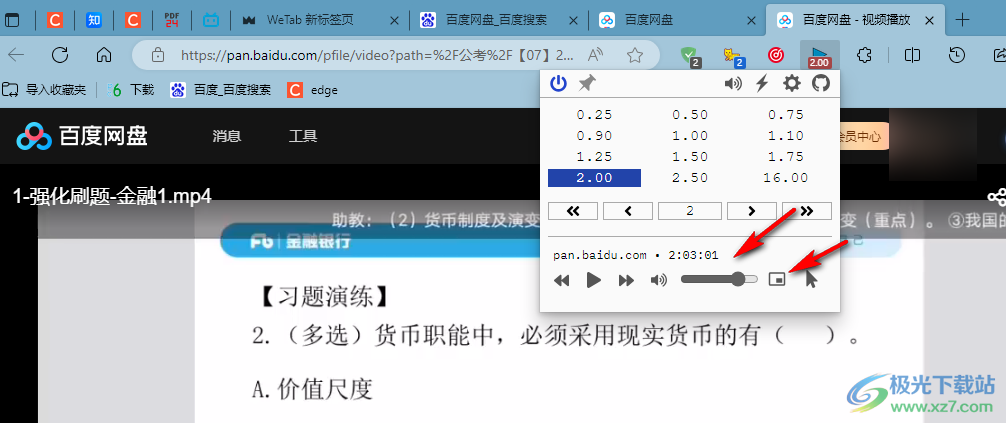
以上就是小编整理总结出的关于Edge浏览器倍速播放视频的方法,我们在Edge浏览器中安装好Global Speed插件,然后在百度网盘或是任意视频页面中打开Global Speed图标,接着在下拉列表中选择一个自己急需要的倍速播放速度即可,感兴趣的小伙伴快去试试吧。
